데비안 12에 Steam을 설치하는 방법
STEAM은 Valve Corporation에서 개발한 인기 게임 플랫폼으로, 게임을 구매, 다운로드, 설치 및 플레이할 수 있습니다. 소프트웨어 관련 문제를 해결하기 위해 자동 업데이트, 매치메이킹, 커뮤니티 포럼 등의 기능을 제공합니다. 이 외에도 광범위한 커뮤니티 지원을 제공하므로 Steam을 사용하여 다른 플레이어 및 개발자와 상호 작용할 수도 있습니다.
이 가이드에서 배울 내용은 다음과 같습니다.
- Debian 12에 Steam을 설치하는 방법
- Debian 12에서 Steam을 실행하는 방법
- Debian 12에서 Steam을 제거하는 방법
- 결론
Debian 12에 Steam을 설치하는 방법
Debian 12에 Steam을 설치할 수 있습니다:
- Debian 공식 저장소
- deb 패키지
- Steam 저장소
- 스냅스토어
- 플랫팩
Debian 12에 Steam을 설치하기 전에 시스템에서 32비트 및 64비트 Steam 게임을 모두 지원하려면 i386 아키텍처를 추가해야 합니다. 또한 Steam이 제대로 설치되고 실행될 수 있도록 몇 가지 종속성을 설치해야 합니다.
Debian 12에 32비트 지원을 추가하는 방법
Debian 12에 32비트 지원을 추가하려면 다음 명령을 실행하세요:
Sudo dpkg – 아키텍처 i386 추가
Debian 12
에서 Steam에 광고를 설치하는 방법Debian 12에서 Steam을 실행하는 데 필요한 종속성을 설치하려면 다음 명령을 사용하세요:
sudo apt install libgl1—mesa—dri:i386 mesa—vulkan—drives:i386—y

Debian Repository
에 Steam을 설치하는 방법Debian 12 리포지토리에서 사용자가 아래에 제공된 apt 명령을 통해 애플리케이션을 설치할 수 있는 Steam 패키지를 찾을 수 있습니다:
sudo apt install steam:i386—y
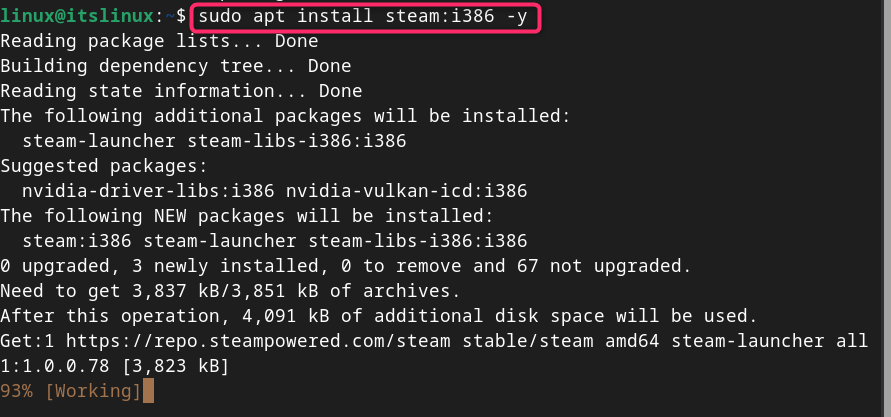
또는 위 명령에서 steam:i386 대신 steam을 사용할 수도 있습니다.
참고: Debian 12는 지속적으로 저장소를 업데이트하므로 이 방법은 시스템에서 작동할 수도 있고 작동하지 않을 수도 있습니다.
Debian 12에서 Deb 패키지를 통해 Steam을 설치하는 방법
apt 패키지 관리자를 사용하여 Steam을 설치하는 것 외에도 Debian 시스템에 Deb 패키지를 다운로드하고 이를 통해 Steam을 설치할 수도 있습니다. Deb 패키지에서 Debian 12에 Steam을 설치하려면 다음 단계를 따르세요.
1단계: Debian에서 Steam Deb 패키지 다운로드
Debian에서 Deb 패키지를 다운로드하려면 아래와 같이 wget 명령과 Steam Deb 패키지 다운로드 링크를 사용해야 합니다.
www.example.com
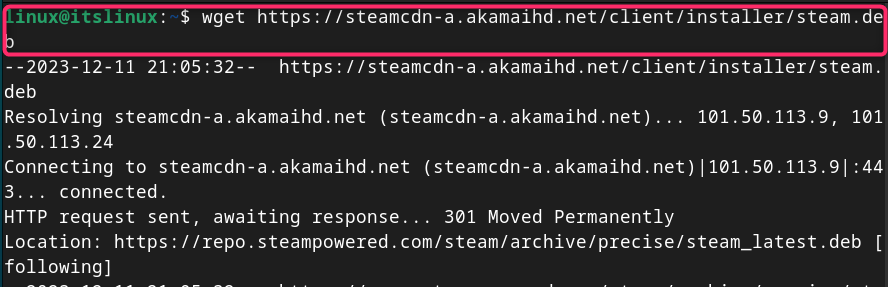
2단계: Deb 패키지를 통해 Debian에 Steam 설치
Deb 패키지에서 Debian으로 Steam을 설치하려면 점 슬래시와 함께 apt install 명령을 사용하고 파일 이름 뒤에 -y 플래그를 사용하여 설치를 승인하세요.
Sudo apt install ./steam.deb-y
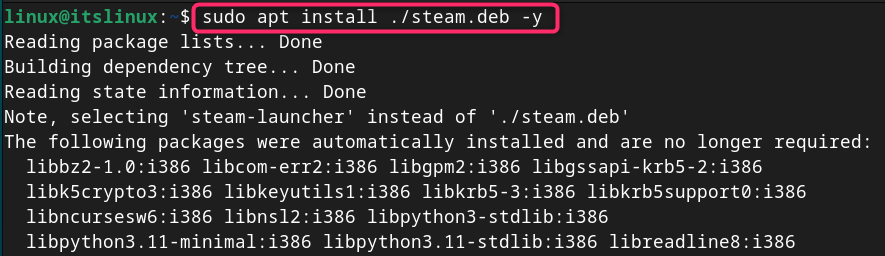
Debian 12에 Steam을 설치하는 방법
Debian 12에 Steam 저장소를 추가하여 시스템에 최신 버전의 Steam을 설치할 수도 있습니다. 다음 단계를 따르면 됩니다.
1단계: Debian에 GPG 키 추가
먼저 다음 명령을 사용하여 외부 Steam 저장소를 확인하려면 Debian 12에 GPG 키를 추가해야 합니다.
Curl -S http://repo.steampowered.com/steam/archive/stable/steam.gpg|sudo tee/usr/Share/Keyring/steam.gpg>/dev/empty
2단계: Debian에 Steam 저장소 추가
GPG 키를 추가한 후 이제 다음 명령을 사용하여 Steam 저장소를 Debian 12에 추가할 수 있습니다:
Echo Deb[ARCH=AMD64,i386 Signed-by=/usr/Share/Keyring/steam.gpg] http://repo.steampowered.com/steam/stable-steam|sudo-tees/etc/apt/Soures. 목록 .d/steam.list
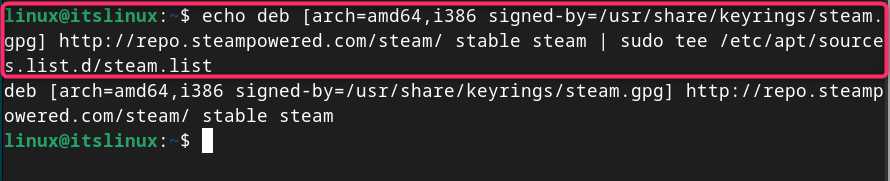
3단계: 저장소 업데이트
새로 추가된 저장소를 시스템에 성공적으로 추가하려면 다음 명령을 사용하여 Debian 저장소를 업데이트해야 합니다.
sudo 적절한 업데이트
4단계: Debian 12
에 Steam 설치저장소를 성공적으로 추가한 후 다음 명령을 사용하여 필수 패키지와 함께 Debian에 Steam을 설치할 수 있습니다:
Sudo apt install libgl1-Mesa-dri:amd64 libgl1-Mesa-dri:i386 libgl1-Mesa-glx:amd64 libgl1-Mesa-glx:i386 steam-launcher-y
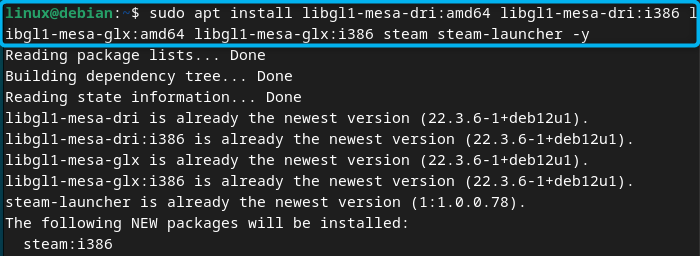
Debian 12에서 Steam을 실행하는 방법
위 방법 중 하나를 통해 설치를 완료한 후 다음 명령을 사용하여 터미널에서 Debian에서 Steam을 실행할 수 있습니다:
스팀
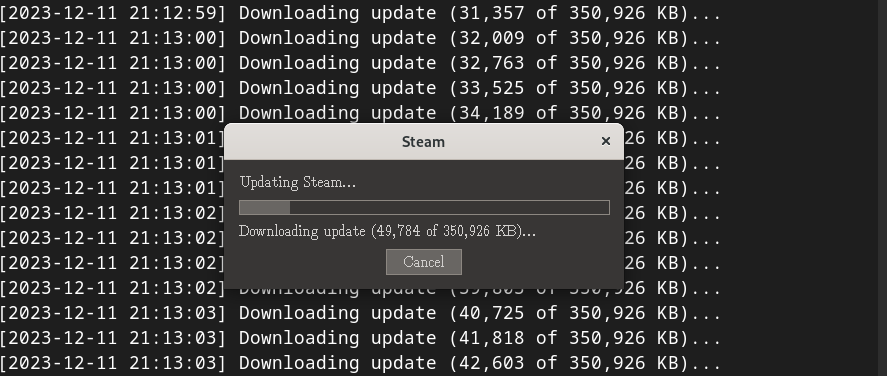
또는 애플리케이션 메뉴에서 Debian 12에서 Steam을 열 수 있습니다:
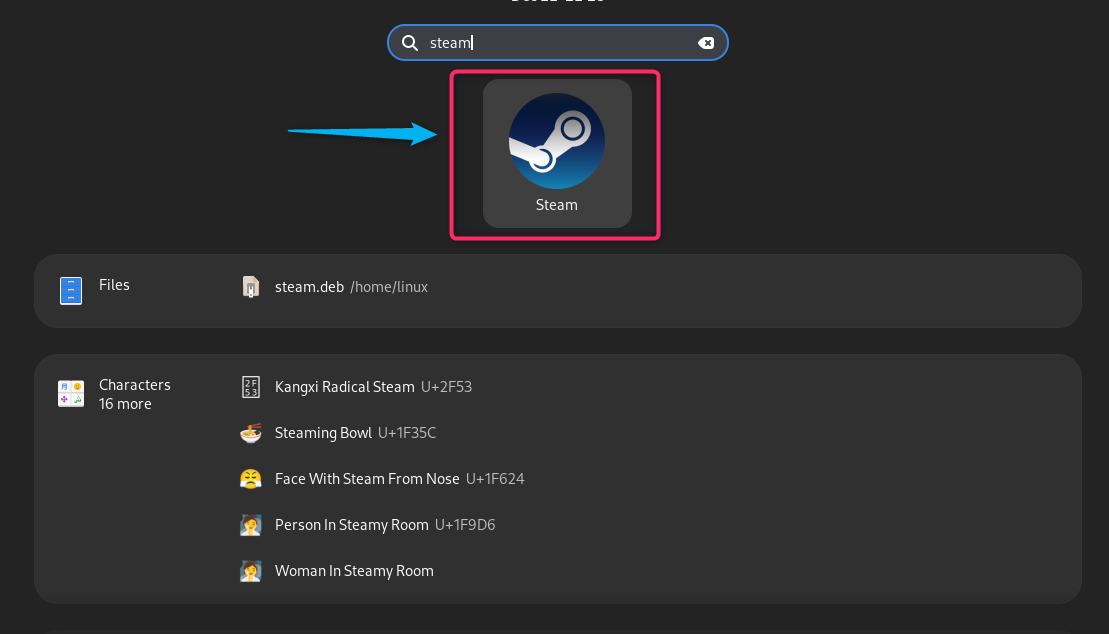
Steam 계정에 로그인하거나, 계정이 없는 경우 무료 계정을 만드세요. Stream 모바일 앱에서 QR 코드를 스캔하여 계정을 연결할 수도 있습니다.
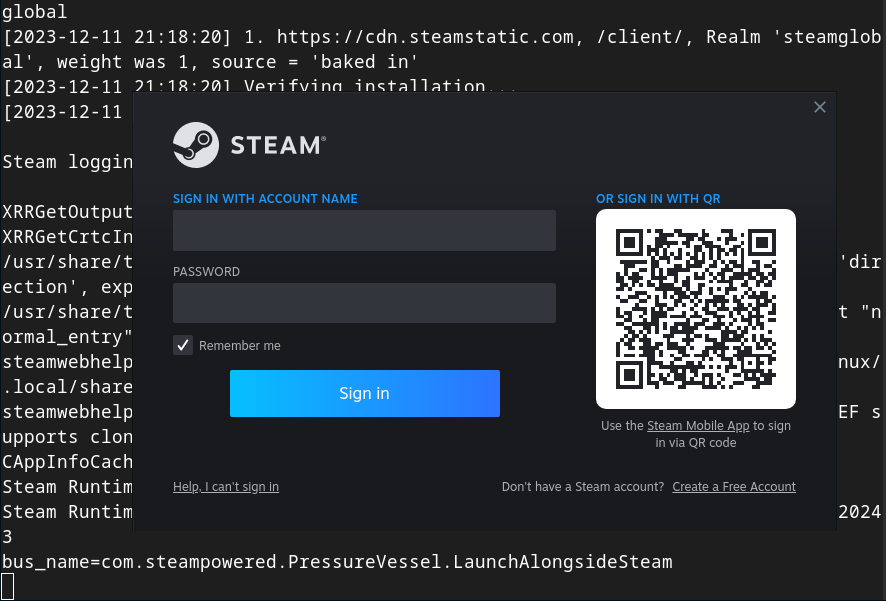
Debian에서 Steam을 실행할 때 "패키지 캐시가 오래된 것 같습니다"라는 경고가 표시될 수 있습니다. 목록을 업데이트하고 업그레이드해야 하는 패키지 설치를 시작하려면 Enter를 눌러야 합니다.
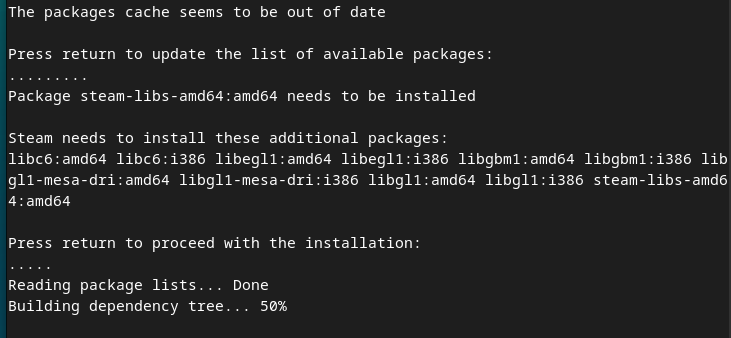
apt를 가져올 수 없는 문제를 해결하는 방법은 python3-apt를 설치하거나 배포용 steamdeps를 업데이트하세요
Debian 12에서 Steam을 실행할 때 "apt를 가져올 수 없습니다. python3-apt를 설치하거나 배포용 steamdeps를 업데이트하세요." 오류가 발생하는 경우:
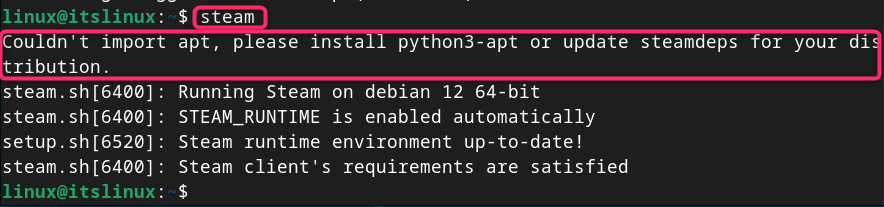
다음 단계에 따라 문제를 해결할 수 있습니다.
1단계: Debian에 패키지 관리 플러그인 라이브러리 설치
나중에 수행할 방법에 대한 종속성으로 Debian 시스템에 패키지 관리 런타임 라이브러리를 설치해야 합니다.
sudo apt install libapt—pkg—dev
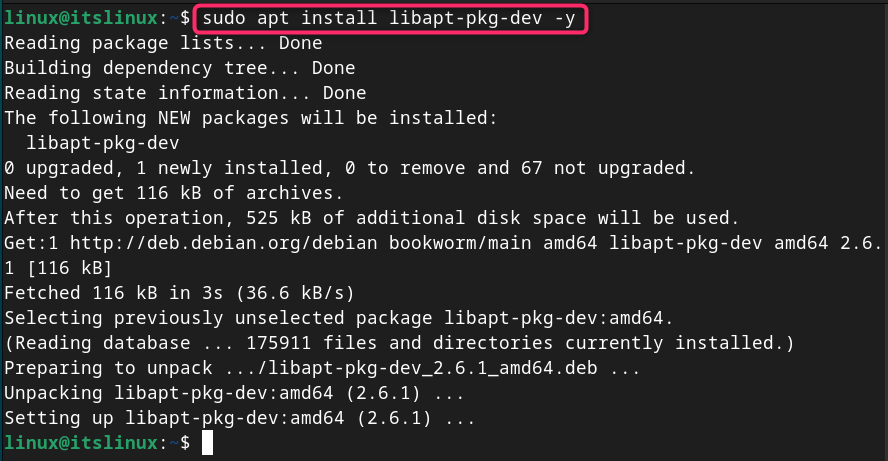
2단계: python-apt 소스 디렉토리를 복제하고 탐색하세요
이제 다음 명령을 사용하여 GitHub에서 python-apt 소스 디렉터리를 복제하세요.
Git 클론 https://salsa.debian.org/apt-team/python-apt&&cd python-apt
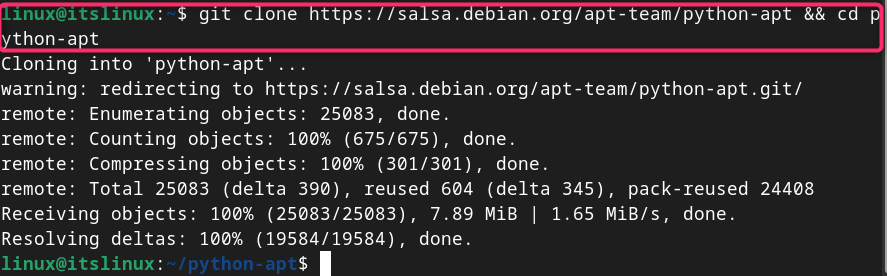
참고: 다음 명령을 사용하여 Debian에 git을 설치할 수 있습니다.
sudo apt install git
3단계: Debian에 설치 도구 설치
Debian에서 Python 패키지를 빌드하는 데 필요한 setuptools 모듈도 설치해야 하며, 다음 명령을 사용하여 설치할 수 있습니다.
pip3 설치 도구 설치
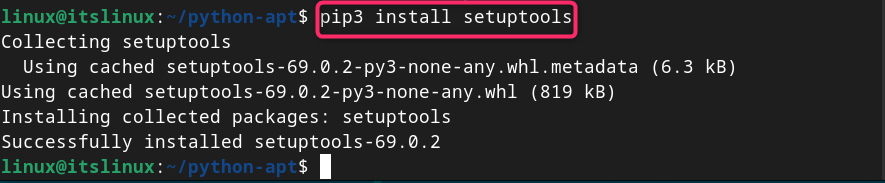
4단계: Debian에서 Python 패키지 빌드
이제 python-apt 디렉토리에서 아래와 같이 python 인터프리터와 빌드 명령을 사용하여 www.example.com 파일을 실행해야 합니다.
python3 www.example.com 빌드
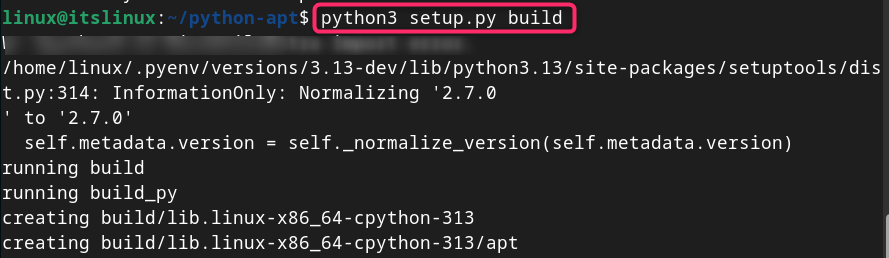
5단계: Debian 12에 Python 패키지 설치
이러한 패키지를 빌드한 후 다음 명령을 실행하여 Debian 시스템에 Python 패키지를 설치할 수 있습니다.
python3 www.example.com 설치
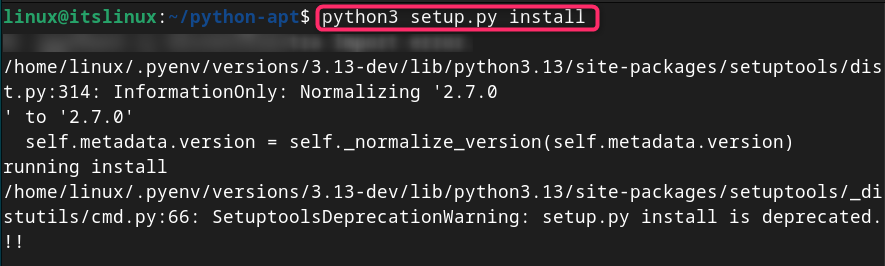
6단계: Debian 12에서 Steam 실행
그런 다음 Steam 명령을 다시 실행하여 데비안 시스템에서 Steam 애플리케이션을 시작할 수 있습니다:
스팀
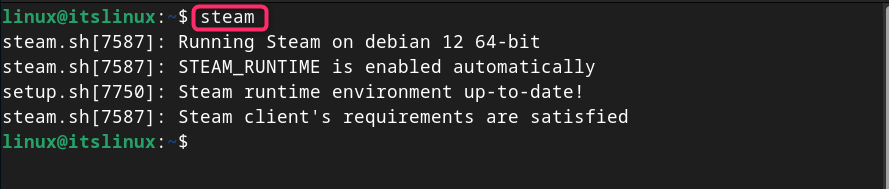
위 명령을 사용하면 계정으로 로그인할 수 있는 Steam 대시보드가 나타납니다. 그러나 로그인 후 시스템에서 기본 Steam 상점이 열리지 않을 수 있습니다.
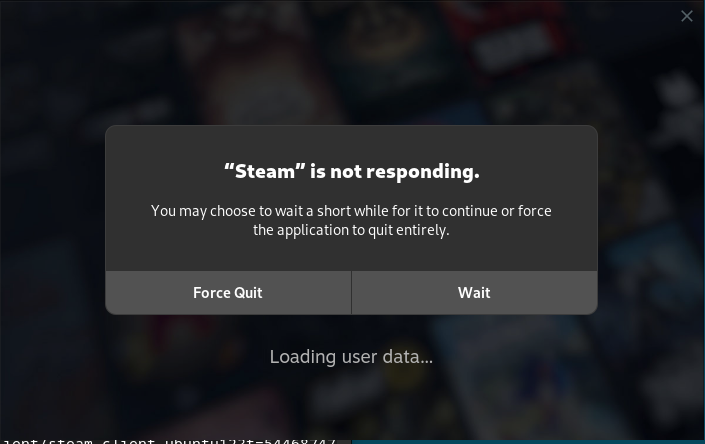
이러한 오류가 발생하면 다음 명령을 사용하여 GPU 옵션을 비활성화하여 문제를 해결할 수 있습니다.
steam-cef-disable-gPU

Debian 12
에서 Steam을 제거하는 방법다음 명령을 사용하면 위의 방법 중 하나로 설치된 Debian 12에서 Steam을 완전히 제거할 수 있습니다:
sudo apt 자동—제거 스팀 런처—y

Debian에 Steam을 설치하는 방법
Snap Store에서 Debian 12에 Steam을 설치하려면 다음 단계를 따르세요.
1단계: Debian 12에 Snap Daemon 설치
먼저 Snap Daemon이 Debian에 설치되어 있는지 확인하세요. 그렇지 않은 경우 다음 명령을 사용하여 설치하세요:
sudo apt install snapd—y
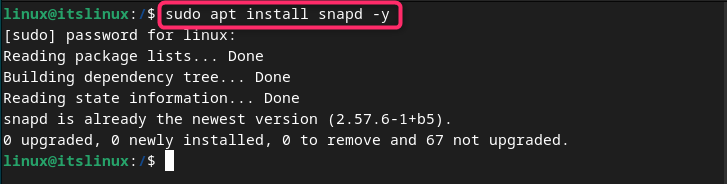
2단계: Snap Store에서 Steam 설치
그런 다음 아래 명령을 사용하여 Snap Store에서 Debian 12에 Steam을 설치하세요.
스도쿠 스냅 설치 STEAM

3단계: 시스템 다시 시작
Snap Store를 통해 Steam을 설치한 후 시스템 애플리케이션 메뉴에 해당 애플리케이션을 표시하려면 Debian 시스템을 다시 시작해야 합니다. 그런 다음 위에서 설명한 대로 애플리케이션 메뉴에서 Debian에서 Steam을 실행하거나 다음 명령을 사용할 수 있습니다:
sudo snap run steam—cef—disable—gPU
Snap Store
에서 Steam을 제거하는 방법Snap Store를 통해 Steam을 더 이상 설치할 필요가 없다면 다음 명령을 사용하여 언제든지 삭제할 수 있습니다:
스도 스냅 증기 제거
Flatpak
에서 Debian 12에 Steam을 설치하는 방법Flatpak은 공식 저장소에서 Debian에 설치하고 이를 통해 Steam을 설치할 수 있는 또 다른 외부 패키지 관리자입니다. 아래 제공된 단계를 사용하여 Flatpak 저장소에서 Debian 12에 Steam을 설치하세요.
1단계: Debian 12에 Flatpak 설치
다음 apt 명령을 사용하여 Debian 12에 Flatpak을 설치할 수 있습니다:
Sudo apt install flatpak-y
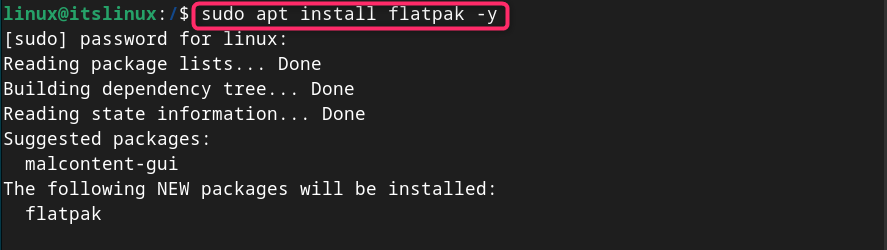
2단계: Debian 12에 FlatHub 저장소 추가
시스템에 Flatpak 애플리케이션을 설치하는 데 도움이 되므로 다음 명령을 사용하여 Debian에 FlatHub 저장소를 추가해야 합니다.
flatpak 원격 - 추가 - 존재하지 않는 경우 flathub www.example.com
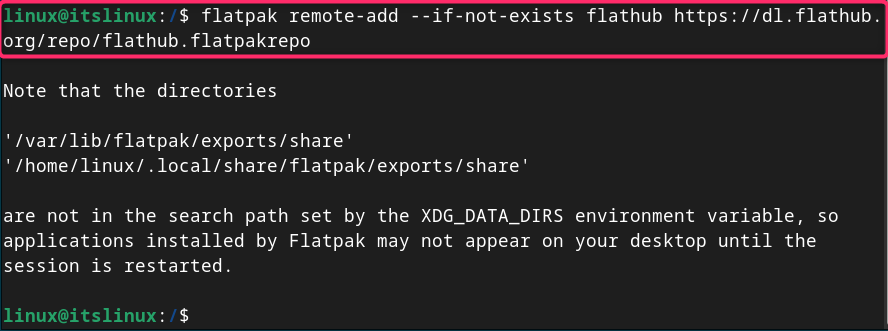
3단계: Flatpak
에서 Debian 12에 Steam 설치FlatHub 저장소가 추가되면 다음 명령을 사용하여 Debian 12에 Steam을 설치할 수 있습니다.
Flathpak 설치 flathub com.valvesoftware.Steam
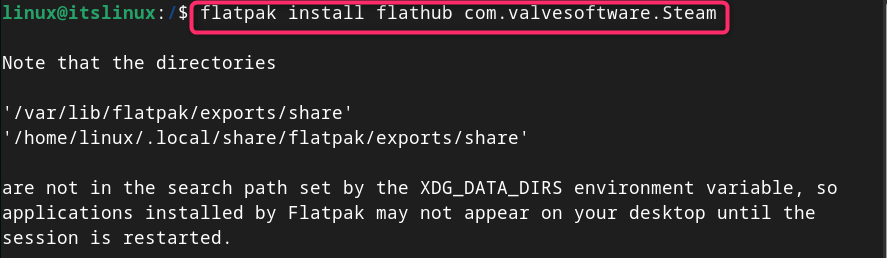
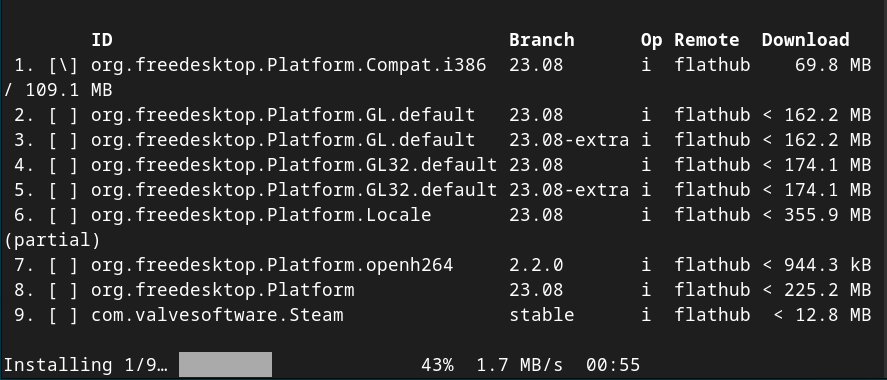
4단계: Flatpak
의 Debian 12에서 Steam 실행Flatpak을 통해 Steam 설치를 완료한 후 아래 명령을 사용하여 Debian에서 애플리케이션을 실행할 수 있습니다.
Flatpak은 com.valvesoftware.Steam
을 실행합니다.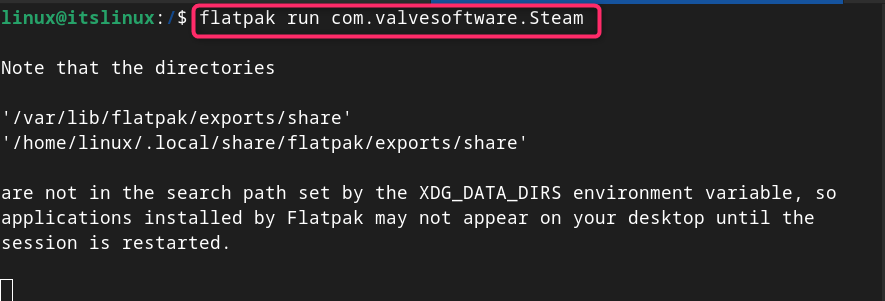
위 명령을 사용하여 Flatpak에서 Steam을 실행할 수 없는 경우 다음 명령을 사용하여 Steam을 실행해 보세요:
Platpak은 com.valvesoftware.STEam-cef-Disable-GPU를 실행합니다
Flatpak을 사용하여 Debian 12에서 Steam을 제거하는 방법
Flatpak을 통해 설치된 Debian 12에서 Steam을 제거하려면 다음 명령을 사용할 수 있습니다:
Flatpak 제거 com.valvesoftware.STEam

결론
STEAM은 시스템에 게임을 다운로드, 설치 및 플레이할 수 있는 인기 있는 비디오 게임 디지털 배포 서비스입니다. 소스 코드 저장소, Deb 패키지 또는 Steam 라이브러리를 추가하여 Debian 12에 Steam을 설치할 수 있습니다. Snap Store 또는 Flatpak과 같은 외부 패키지 관리자를 사용하여 Debian 12에 Steam을 설치할 수도 있습니다. 이 문서에서는 Debian 12에서 Steam을 설치, 실행 및 제거하는 방법을 설명합니다. 설치 방법을 선택하고 Debian 시스템에 게임을 원활하게 다운로드하여 설치할 수 있습니다.
위 내용은 데비안 12에 Steam을 설치하는 방법의 상세 내용입니다. 자세한 내용은 PHP 중국어 웹사이트의 기타 관련 기사를 참조하세요!

핫 AI 도구

Undresser.AI Undress
사실적인 누드 사진을 만들기 위한 AI 기반 앱

AI Clothes Remover
사진에서 옷을 제거하는 온라인 AI 도구입니다.

Undress AI Tool
무료로 이미지를 벗다

Clothoff.io
AI 옷 제거제

Video Face Swap
완전히 무료인 AI 얼굴 교환 도구를 사용하여 모든 비디오의 얼굴을 쉽게 바꾸세요!

인기 기사

뜨거운 도구

메모장++7.3.1
사용하기 쉬운 무료 코드 편집기

SublimeText3 중국어 버전
중국어 버전, 사용하기 매우 쉽습니다.

스튜디오 13.0.1 보내기
강력한 PHP 통합 개발 환경

드림위버 CS6
시각적 웹 개발 도구

SublimeText3 Mac 버전
신 수준의 코드 편집 소프트웨어(SublimeText3)
 참깨 교환 앱 다운로드 공식 웹 사이트
Mar 04, 2025 pm 10:00 PM
참깨 교환 앱 다운로드 공식 웹 사이트
Mar 04, 2025 pm 10:00 PM
참깨 교환은 전 세계 구매자와 판매자를 연결하고 광범위한 상품 및 서비스를 제공하는 국경 간 전자 상거래 플랫폼입니다. 응용 프로그램을 다운로드 한 후 사용자는 제품을 탐색하고 구매하기 위해 계정을 등록합니다. 이 플랫폼은 다양한 지불 방법을 제공하며 사용자는 주문 상태를보고 판매자에게 연락 할 수 있습니다. 반품 요청이 있으면 판매자에게 연락하여 반품 신청서를 제출해야합니다. 안전을 보장하려면 개인 정보를 보호하고 의심스러운 이메일에주의를 기울이고 안전한 지불 방법을 사용하십시오.
 2025 년 10 대 통화 거래 플랫폼 2025 년 디지털 통화 거래 앱 목록 상위 10 개
Mar 05, 2025 pm 08:06 PM
2025 년 10 대 통화 거래 플랫폼 2025 년 디지털 통화 거래 앱 목록 상위 10 개
Mar 05, 2025 pm 08:06 PM
빠르게 성장하는 암호 화폐 시장에서 올바른 거래 플랫폼을 선택하는 것이 중요합니다. 이 기사는 Binance, OKX, Gate.io, Coinbase, FTX, Huobi Global, Bybit, Kucoin, Phemex 및 Kraken을 포함하여 세계에서 가장 권장되는 10 가지 통화 거래 플랫폼을 소개합니다. 이 플랫폼은 광범위한 거래 쌍, 유동성, 기능 및 보안 조치로 유명하며 초보자부터 전문 거래자에 이르기까지 모든 요구를 충족시킵니다.
 코인베이스 교환 로그인 포트 2025
Mar 21, 2025 pm 05:51 PM
코인베이스 교환 로그인 포트 2025
Mar 21, 2025 pm 05:51 PM
Coinbase 보안 로그인 안내서 : 피싱 사이트 및 사기를 피하는 방법은 무엇입니까? 피싱과 사기는 점점 더 만연해지고 있으며 Coinbase 공식 로그인 포털에 안전하게 액세스하는 것이 중요합니다. 이 기사는 사용자가 코인베이스의 최신 공식 로그인 포털을 안전하게 찾아 사용하여 디지털 자산의 보안을 보호 할 수 있도록 실용적인 가이드를 제공합니다. 우리는 피싱 사이트를 식별하는 방법과 공식 웹 사이트, 모바일 앱 또는 신뢰할 수있는 타사 플랫폼을 통해 안전하게 로그인하는 방법을 다루고 강력한 비밀번호 사용 및 2 요인 검증 가능성과 같은 계정 보안을 향상시키기위한 제안을 제공합니다. 잘못된 로그인으로 인한 자산 손실을 피하려면이 기사를주의 깊게 읽으십시오!
 OKX 거래 플랫폼을 다운로드하는 방법
Mar 26, 2025 pm 05:18 PM
OKX 거래 플랫폼을 다운로드하는 방법
Mar 26, 2025 pm 05:18 PM
OKX 트레이딩 플랫폼은 모바일 장치 (Android 및 iOS) 및 컴퓨터 (Windows 및 MacOS)를 통해 다운로드 할 수 있습니다. 1. Android 사용자는 공식 웹 사이트 또는 Google Play에서 다운로드 할 수 있으며 보안 설정에주의를 기울여야합니다. 2. iOS 사용자는 앱 스토어를 통해 다운로드하거나 공식 발표를 따라 다른 방법을 얻을 수 있습니다. 3. 컴퓨터 사용자는 공식 웹 사이트에서 해당 시스템의 클라이언트를 다운로드 할 수 있습니다. 설치 후 다운로드 할 때 항상 공식 채널을 사용하고 등록, 로그인 및 보안 설정을 사용해야합니다.
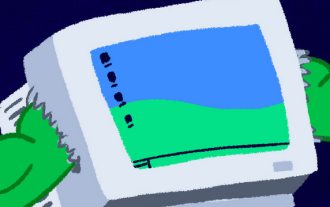 C# 프로그래밍 언어는 무엇입니까?
Apr 03, 2025 pm 04:15 PM
C# 프로그래밍 언어는 무엇입니까?
Apr 03, 2025 pm 04:15 PM
원래 Cool으로 알려진 C#은 Microsoft의 Anders Hejlsberg에 의해 발명되었으며 2000 년 7 월에 출시되었습니다. C#은 처음부터 설계되었으며 관리 및 임베디드 시스템에 적합합니다. 예를 들어, C#은 데스크탑 컴퓨터와 IoT 개발자 모두에서 실행할 수 있습니다.
 OUYI OKX 공식 입구 주소 OUYI 공식 링크
Mar 21, 2025 pm 06:09 PM
OUYI OKX 공식 입구 주소 OUYI 공식 링크
Mar 21, 2025 pm 06:09 PM
디지털 통화 거래에서 보안이 중요합니다. 피싱의 유병률로 인해 Ouyi OKX 공식 입구 주소와 공식 링크를 찾는 것이 중요합니다. 이 기사는 OUYI OKX 공식 플랫폼에 대한 보안 액세스를위한 포괄적 인 안내서를 제공하여 사용자가 웹 사이트를 식별하고 피하고 디지털 자산의 보안을 보호 할 수 있도록 도와줍니다. 우리는 공식 웹 사이트, 공식 애플리케이션, 공식 소셜 미디어 계정 및 기타 신뢰할 수있는 채널을 통해 Ouyi OKX의 공식 포털을 확인하는 방법을 소개하고, 알 수없는 링크를 피하고 강력한 암호 사용 및 2 인용 인 검증을 가능하게하여 거래가 안전하고 신뢰할 수 있도록하는 중요한 보안 팁을 제공합니다.
 Ouyiyi Exchange 앱의 공식 다운로드 웹 사이트 주소
Mar 04, 2025 pm 11:21 PM
Ouyiyi Exchange 앱의 공식 다운로드 웹 사이트 주소
Mar 04, 2025 pm 11:21 PM
세계 최고의 디지털 자산 거래 플랫폼 인 EUYI Exchange는 이제 공식 모바일 앱을 시작했습니다. OUYI Exchange 응용 프로그램은 사용자에게 안전하고 편리한 암호화 자산 거래 서비스를 제공하여 다양한 주류 통화의 거래 및 저장을 지원합니다. 또한이 응용 프로그램은 실시간 가격 추세 차트, 심층적 인 차트 및 전문 분석 도구를 제공하여 다양한 거래자의 요구를 충족시킵니다. 당신이 초보자이든 선임 상인이든, Ouyi Exchange 앱은 암호화 자산을 쉽고 안전하게 관리 할 수있는 이상적인 플랫폼입니다.
 휴대 전화에서 큰 XML 파일을 볼 수 있습니까?
Apr 02, 2025 pm 10:48 PM
휴대 전화에서 큰 XML 파일을 볼 수 있습니까?
Apr 02, 2025 pm 10:48 PM
예, 모바일 애플리케이션을 통해 큰 XML 파일을 볼 수 있습니다. 이 응용 프로그램은 구문 강조 표시, 코드 블록 붕괴, 검색 기능 및 트리 뷰를 제공합니다. 권장 응용 프로그램에는 다음이 포함됩니다. 1. XML 뷰어 (Android 및 iOS); 2. XML 편집기 및 뷰어 (Android); 3. 코드 편집기 - 뷰어 (Android); 4. 메모장 (iOS). 큰 XML 파일을 보는 데 시간이 오래 걸릴 수 있습니다.






